- مؤلف Jason Gerald [email protected].
- Public 2023-12-16 10:53.
- آخر تعديل 2025-01-23 12:05.
إذا نسيت رمز المرور على جهاز iPhone الخاص بك ، فيمكنك حذف البيانات وكلمة المرور من خلال iTunes ، ثم استعادة البيانات إلى هاتفك من ملف النسخ الاحتياطي الذي قمت بإنشائه مسبقًا. أثناء عملية الحذف ، سيتم حذف رمز مرور هاتفك أيضًا حتى تتمكن من إنشاء رمز مرور جديد. يمكنك أيضًا استخدام Siri لتجاوز صفحة قفل هاتفك. ومع ذلك ، ضع في اعتبارك أن العملية تعتبر غير قانونية إذا قمت بذلك على هاتف آخر. أيضًا ، ضع في اعتبارك أن اختصارات Siri متاحة فقط في نظام التشغيل iOS 9 وقد تتغير في المستقبل. كما هو الحال مع الطرق الأخرى التي يمكن اتباعها لتجاوز رمز المرور ، فإن أخطاء مثل هذه ليست شيئًا أنشأته Apple عن قصد حتى يتمكنوا من إصلاحها بمجرد اكتشافها.
خطوة
الطريقة 1 من 2: تجاوز صفحة القفل على iOS 9.2.1
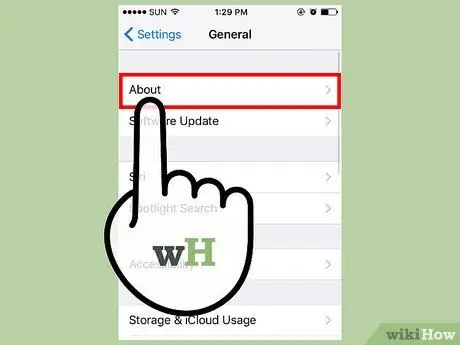
الخطوة الأولى: تأكد من تشغيل هاتفك بإصدار iOS الصحيح
لا يمكن إجراء عملية الاختصار هذه على أجهزة iPhone التي تعمل بالإصدار 9.3 من نظام التشغيل iOS والإصدارات الأحدث. إذا كنت ترغب في عمل جيلبريك لجهاز iPhone الخاص بك ، فيمكنك الرجوع إلى إصدار iOS الخاص بك إلى إصدار سابق (في هذه الحالة ، iOS 9.2.1). ومع ذلك ، ضع في اعتبارك أن كسر الحماية سيؤدي إلى إبطال ضمان الجهاز الذي توفره Apple.
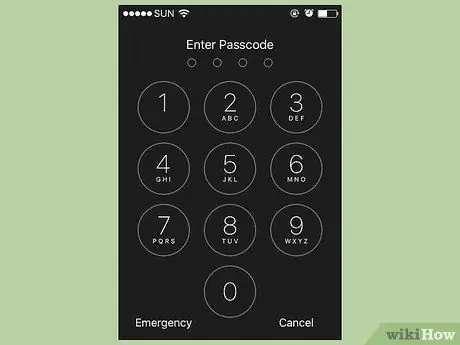
الخطوة الثانية: تأكد من قفل iPhone ولا يمكن فتحه
لا يمكن لهذه الطريقة تعطيل رمز المرور المطبق على الهاتف ، لذا ستظل بحاجة إلى استعادة الإعدادات الافتراضية لجهاز iPhone لحذف رمز المرور نهائيًا.
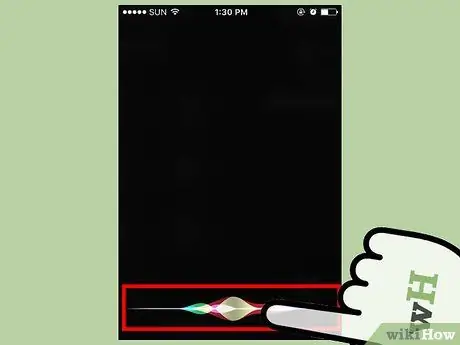
الخطوة 3. اضغط مع الاستمرار على زر الصفحة الرئيسية لمدة ثانيتين
بعد ذلك ، سيتم تنشيط Siri.
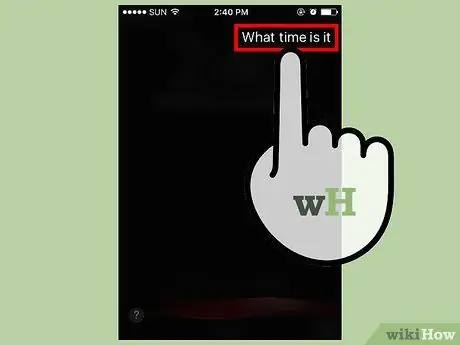
الخطوة 4. اطلب من Siri إخبارك بالوقت الحالي
بعد ذلك ، سيتم عرض رمز الساعة مع الوقت الحالي في منطقتك.
بإمكان Siri تقديم إجابة أفضل على السؤال "ما الوقت الآن؟ "بدلاً من سؤال أو أمر آخر (على سبيل المثال ،" هل ستخبرني بالوقت؟ "، وما إلى ذلك)
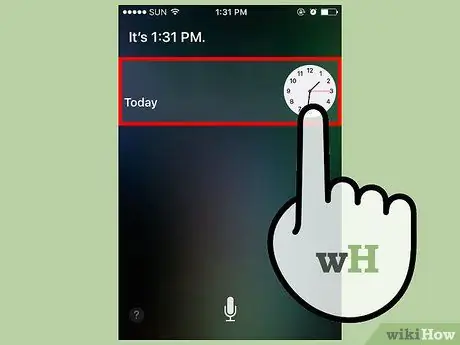
الخطوة 5. المس رمز الساعة
بعد ذلك ، سيتم نقلك إلى قائمة الساعة العالمية (الساعة العالمية).
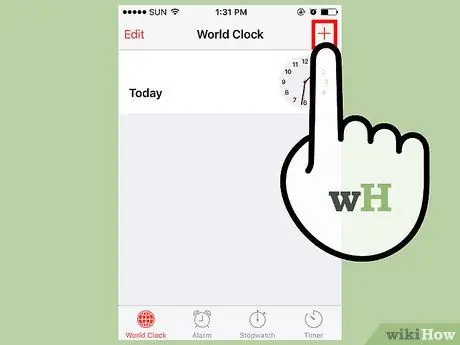
الخطوة 6. المس علامة "+"
يوجد في الزاوية العلوية اليمنى من الشاشة.
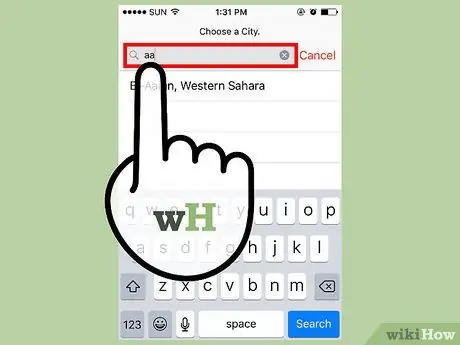
الخطوة 7. أدخل بعض الأحرف في شريط البحث
يوجد شريط البحث أعلى الشاشة. لا تحتاج الشخصيات إلى معنى ؛ تحتاج فقط إلى تحديد تلك الأحرف لنسخها.
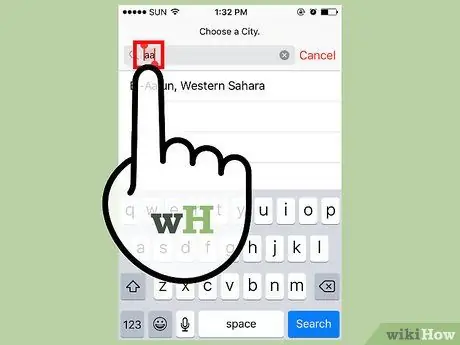
الخطوة 8. المس مع الاستمرار شريط البحث ، ثم حرر إصبعك
بعد ذلك ، سيتم تمييز النص بالكامل.
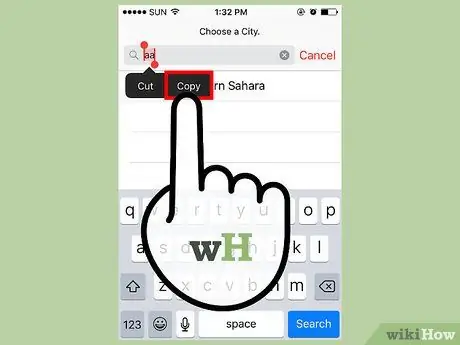
الخطوة 9. المس النص مرة أخرى ، ثم حدد "نسخ"
بعد ذلك ، سيتم نسخ النص المحدد بحيث يمكن لصقه لاحقًا.
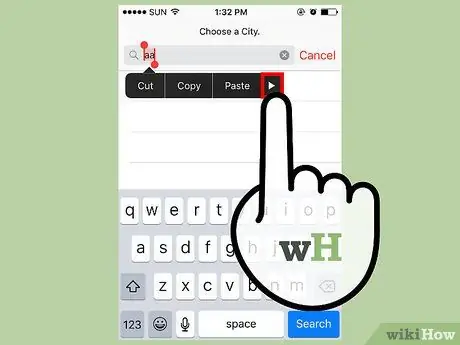
الخطوة 10. المس السهم بجوار خيار "نسخ" ، ثم حدد "مشاركة"
بعد ذلك ، ستظهر على الشاشة قائمة بها خيارات مشاركة متنوعة.
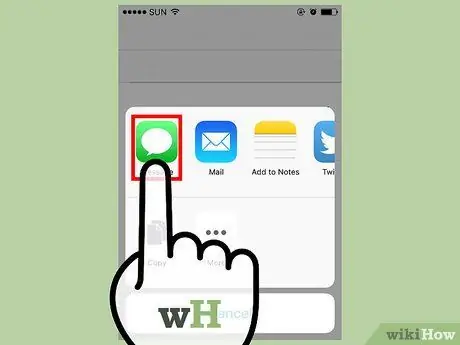
الخطوة 11. المس خيار "رسالة"
بعد ذلك ، سيتم عرض قائمة رسائل جديدة على الشاشة.
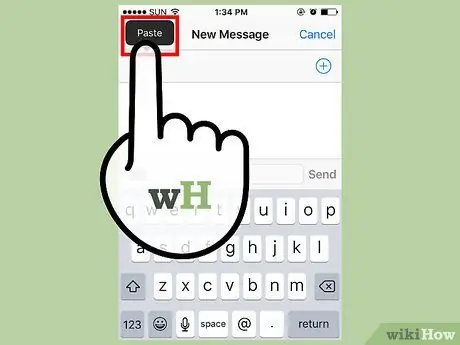
الخطوة 12. المس مع الاستمرار الحقل "إلى" ، ثم المس "لصق"
حقل "إلى" أعلى الشاشة.
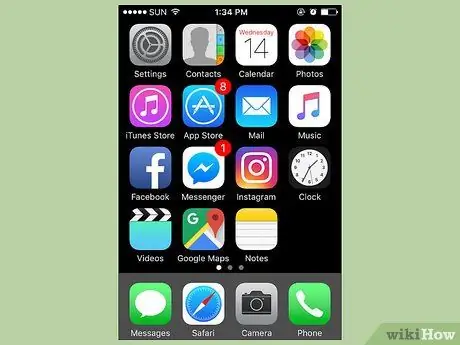
الخطوة 13. انتظر لمدة ثانيتين إلى ثلاث ثوانٍ ، ثم اضغط على زر الصفحة الرئيسية
بعد ذلك ، سيتم إغلاق نافذة iMessage وسيتم نقلك مباشرة إلى الشاشة الرئيسية. الآن ، لقد نجحت في تجاوز أو تجاوز صفحة القفل على iOS 9.2.1!
الطريقة 2 من 2: محو البيانات واستعادتها من خلال iTunes
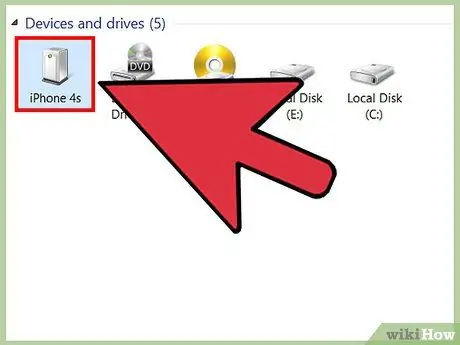
الخطوة 1. قم بتوصيل كبل USB بجهاز iPhone والكمبيوتر
يجب توصيل الطرف الأكبر من كبل USB بالكمبيوتر ، بينما يجب توصيل الطرف الأصغر بمنفذ الشحن على iPhone.
بينما يمكنك استخدام أي كبل USB-iPhone ، حاول استخدام الكبل المرفق مع الحزمة للحصول على أفضل النتائج
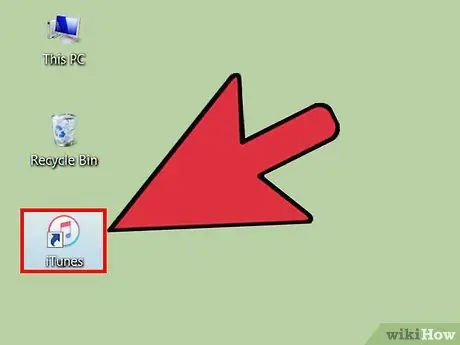
الخطوة 2. افتح iTunes على الكمبيوتر إذا لم يفتح البرنامج تلقائيًا
قد تحتاج إلى تأكيد اختيارك لفتح البرنامج تلقائيًا بمجرد توصيل هاتفك بجهاز الكمبيوتر الخاص بك ، اعتمادًا على الكمبيوتر الذي تستخدمه.
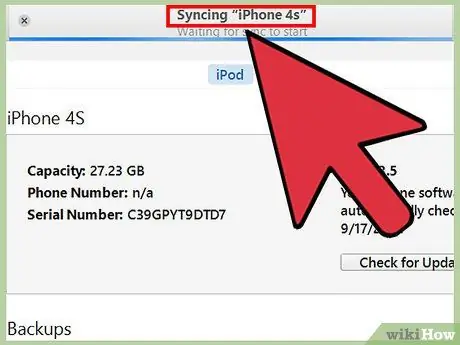
الخطوة 3. انتظر حتى يقوم iPhone بالمزامنة مع iTunes
سيعرض الشريط الموجود أعلى نافذة iTunes الرسالة "مزامنة هاتف iPhone الخاص بـ [اسمك] (الخطوة [X] من [Y])". بعد اكتمال عملية المزامنة مع iTunes ، يمكنك البدء في استعادة الإعدادات الافتراضية للجهاز.
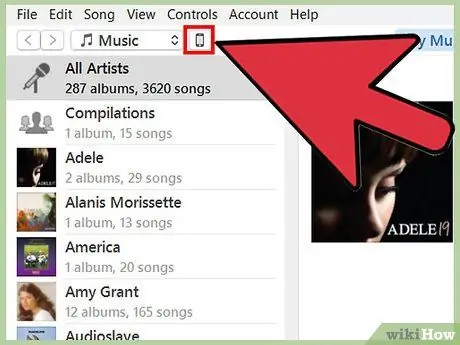
الخطوة 4. انقر فوق رمز "الجهاز" لفتح علامة تبويب ملخص الجهاز
الرمز يشبه شكل iPhone وهو موجود ضمن علامة التبويب "الحساب".
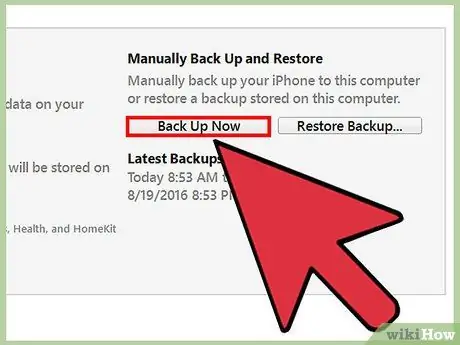
الخطوة 5. انقر فوق خيار "النسخ الاحتياطي الآن" في قسم "النسخ الاحتياطية"
على الرغم من أنه اختياري ، يمكنك من خلال هذا الخيار التأكد من أن البيانات التي سيتم استعادتها / نسخها مرة أخرى هي أحدث البيانات ، وفقًا لآخر البيانات الموجودة على الهاتف.
- إذا قمت بتمكين النسخ الاحتياطي التلقائي للبيانات ، فلن تحتاج إلى نسخ البيانات احتياطيًا. سيقوم هاتفك بعمل نسخة احتياطية عندما يكون الهاتف متصلاً بالكمبيوتر. تحقق من تاريخ آخر نسخة احتياطية في قسم "النسخ الاحتياطية" للتأكد من نسخ البيانات الموجودة على هاتفك احتياطيًا.
- عند إجراء نسخ احتياطي للبيانات ، يمكنك اختيار مكان حفظ بيانات النسخ الاحتياطي. اختر iCloud (سيتم حفظ بيانات النسخ الاحتياطي لـ iPhone في حساب iCloud) أو "هذا الكمبيوتر" (سيتم حفظ بيانات النسخ الاحتياطي لـ iPhone على الكمبيوتر المستخدم).
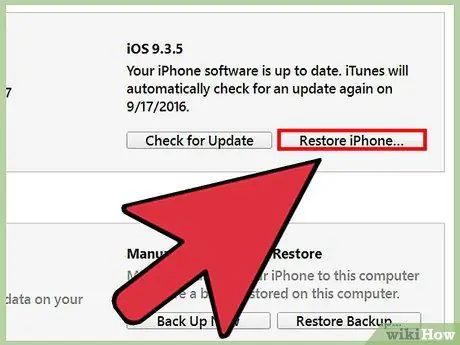
الخطوة 6. انقر فوق "استعادة iPhone"
إنه في مربع قائمة iPhone فقط الذي يظهر أعلى صفحة iTunes.
إذا قمت بتمكين ميزة "Find My iPhone" ، سيطالبك iTunes بتعطيلها قبل بدء عملية الاستعادة. لتعطيله ، المس تطبيق الإعدادات للدخول إلى إعدادات الهاتف ، مرر الشاشة وانقر على خيار "iCloud" ، ثم اسحب مرة أخرى على الشاشة وحدد "Find My iPhone". مرر المفتاح بجوار خيار "Find My iPhone" على اليمين لإيقاف تشغيل ميزة "Find My iPhone". ستحتاج إلى إدخال كلمة مرور iCloud لإكمال هذه العملية
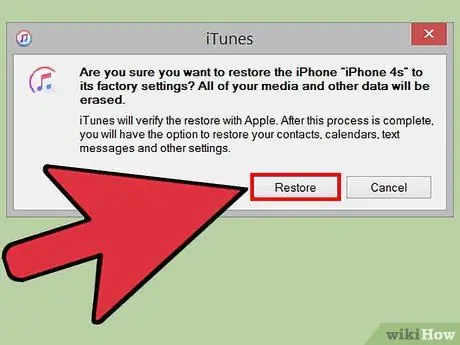
الخطوة 7. انقر فوق "استعادة وتحديث" لتأكيد الاختيار
تأكد من قراءة المعلومات في النافذة المنبثقة التي تظهر قبل متابعة العملية حتى تعرف ما سيحدث بعد استعادة الإعدادات الأولية للهاتف.
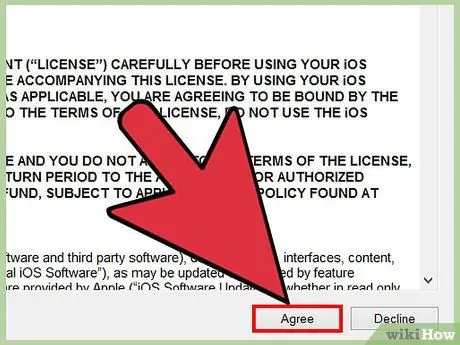
الخطوة 8. انقر فوق "التالي" ، ثم انقر فوق "موافق" لبدء عملية استعادة الإعدادات الأولية للهاتف
هذا يعني أنك وافقت على جميع شروط وأحكام استخدام برامج Apple.
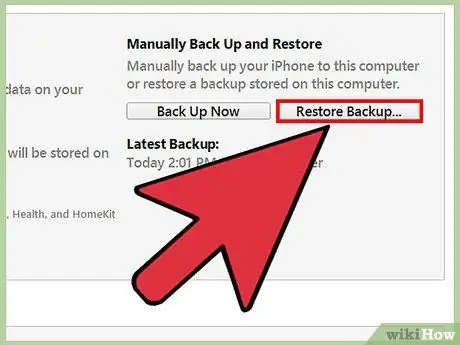
الخطوة 9. انتظر حتى تكتمل العملية
تستغرق هذه العملية بضع دقائق حيث سيحتاج iTunes إلى إلغاء تثبيت iOS وإعادة تثبيته على الهاتف.
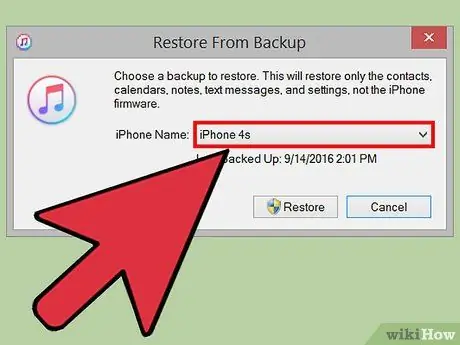
الخطوة 10. حدد ملف النسخ الاحتياطي الذي تريد استعادته من خيار "الاستعادة من هذه النسخة الاحتياطية"
انقر فوق الشريط الذي يحمل اسم iPhone الخاص بك للقيام بذلك. سيتم عرض التاريخ والمكان حيث تم حفظ ملف النسخ الاحتياطي المحدد أسفل الشريط. اختر أحدث ملف نسخ احتياطي للحصول على أفضل النتائج.
انقر فوق الدائرة بجوار خيار "الاستعادة من هذه النسخة الاحتياطية" لتمكينها إذا لم تكن الخيار الافتراضي بالفعل
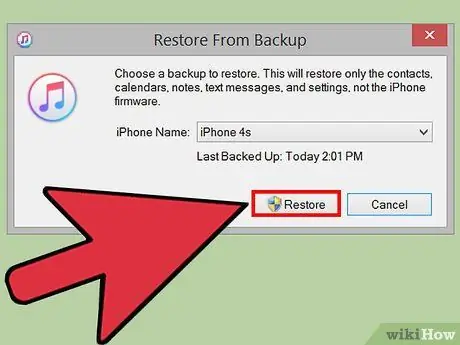
الخطوة 11. انقر فوق "متابعة" لبدء عملية استعادة ملف النسخ الاحتياطي
سيبدأ iTunes في استعادة إعدادات هاتفك. بالإضافة إلى ذلك ، يمكنك عرض معلومات الوقت المتبقي في الجزء السفلي من النافذة المنبثقة المعروضة.
بشكل عام ، يمكن أن تستغرق هذه العملية بعض الوقت (عادةً حوالي 20-30 دقيقة) ، اعتمادًا على كمية البيانات التي يجب استعادتها إلى الهاتف
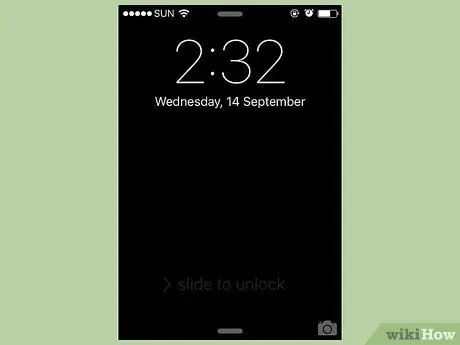
الخطوة 12. حرك نص "Slide to unlock" في صفحة قفل الهاتف
بعد ذلك ، يمكن إلغاء قفل الهاتف. يرجى ملاحظة أنك لا تحتاج هذه المرة إلى إدخال رمز مرور.
يمكنك أيضًا تطبيق رمز مرور جديد على هاتفك ، في أي وقت تريده عبر علامة التبويب "رمز المرور" في تطبيق الإعدادات
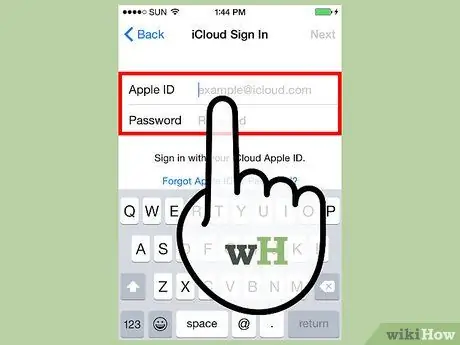
الخطوة 13. أدخل كلمة مرور معرف Apple الخاص بك عندما يُطلب منك ذلك
بعد ذلك ، ستتم استعادة ملفات وإعدادات جهاز iPhone الخاص بك. ضع في اعتبارك أنه سيتعين عليك الانتظار لفترة أطول حتى يتم تحديث التطبيقات الموجودة على هاتفك واستعادتها إلى حالتها الأخيرة (قبل الحذف).
نصائح
- إذا نسيت كلمة مرور معرف Apple الخاص بك ، فيمكنك إعادة تعيينها عبر موقع iCloud الإلكتروني بالنقر فوق الارتباط "هل نسيت كلمة المرور؟" واتباع الإرشادات التالية التي تظهر على الشاشة.
- لمنع الاختصارات عبر Siri ، يمكنك تطبيق رمز مرور على Siri عبر علامة التبويب "رمز المرور" في تطبيق الإعدادات.
تحذير
- منذ إصدار iOS 9.3.3 ، لم يعد بإمكانك استخدام اختصارات Siri للوصول إلى هاتفك.
- إذا لم يكن لديك أي ملفات نسخ احتياطي قبل مسح بيانات وإعدادات هاتفك ، فلن تتمكن من استعادة جميع البيانات الموجودة.






